Win7怎么不用U盘重装-Win7重装系统步骤不用U盘
2023-10-15 15:50:14
Win7怎么不用U盘重装?有时候,我们会发现电脑系统运行变得越来越卡顿,这时候我们给电脑重装系统是非常明智的选择。但是,有些用户没有U盘,所以想知道不用U盘完成Win7系统重装的方法,下面系统之家小编就给大家介绍Win7电脑重装系统不用U盘的方法。
推荐下载
系统之家装机大师
具体操作如下
1. 先给自己的电脑下载【系统之家装机大师】。下载完毕后,关闭所有的杀毒软件,然后打开软件,软件会进行提示,仔细阅读后,点击我知道了进入工具。
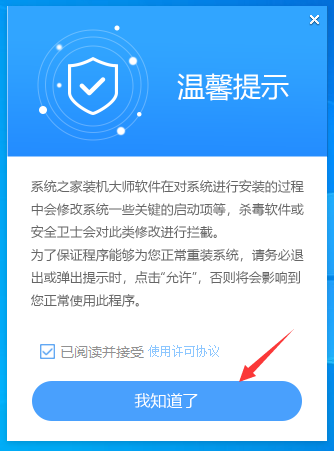
2. 进入工具后,工具会自动检测当前电脑系统的相关信息,点击下一步。

3. 进入界面后,用户可根据提示选择安装Windows7 32位或者Windows7 64位系统,点击下一步。

4. 选择好系统后,等待PE数据和系统的下载。

5. 下载完成后,系统会自动重启系统。

6. 重启系统后,系统会默认进入PE环境,进入后,系统将会自动进行备份还原,等待完成。

7. 系统备份完成后,将会再次重启,自动进入系统安装界面,这时等待系统安装完成就大功告成了!

以上就是系统之家小编为你带来的关于“Win7怎么不用U盘重装”的全部内容了,希望可以解决你的问题,感谢您的阅读,更多精彩内容请关注系统之家官网。
若对以上内容有疑问请联系反馈
文章价值
100
260人打分
